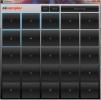Hur man installerar Adwaita Tweaks för Gnome Shell på Linux
Älskar standard Gnome GTK-tema men önskar att det såg lite trevligare ut? Kolla in Adwaita Tweaks! Det är ett enkelt tema som tar standardutseendet på Gnome's GTK-hud och förbättrar den enormt på många sätt.
Installera Git
Temakoden för Adwaita Tweaks finns på GitHub. Om du vill använda det måste du först installera Git-verktyget på din Linux-dator. För att installera Git, starta ett terminalfönster och använda kommandona som motsvarar ditt operativsystem för att få det att fungera.
Ubuntu
sudo apt install git
Debian
sudo apt-get install git
Arch Linux
sudo pacman -S git
Fedora
sudo dnf installera git
OpenSUSE
sudo zypper installera git
Generisk Linux
Git är ett av de viktigaste sätten som Linux-användare kan arbeta med projektkod. Som ett resultat är detta program på nästan varje Linux-distribution där ute. Om du använder en Linux-distribution som inte finns i listan ovan, installerar Git genom att öppna upp ditt terminalfönster och använda din pakethanterare för att söka efter "git."
Kan du inte hitta det? Oroa dig inte! Det är möjligt att få Git-programmet att arbeta på nästan vilken Linux-distro som helst genom att ladda ner och sammanställa källkoden.
Ta det här!Installera Adwaita Tweaks

För att installera Adwaita Tweaks GTK-tema på din Linux-distribution, starta ett terminalfönster och använda git klon kommando för att ladda ner den senaste versionen av temat direkt till din hemmapp.
git klon https://github.com/Jazqa/adwaita-tweaks.git
Den senaste koden för Adwaita Tweaks GTK-tema finns på din Linux-PC, i hemkatalogen. Därefter måste du installera det i tematets mapp.
Enkelanvändarinställning
Om du vill ställa in Adwaita Tweaks GTK-tema för bara en enda användare på din Linux-PC, bör du installera det i ~ / .Themes katalogen. För att konfigurera den i den här katalogen, gå till ett terminalfönster och använd mkdir kommandot att göra en ny ~ / .Themes mapp. Flytta sedan temafilerna inuti den.
Obs! Känn dig fri att upprepa den här processen för varje användare som du vill ha tillgång till Adwaita Tweaks GTK-tema.
mkdir -p ~ / .tema
mv adwaita-tweaks ~ / .tema
När mappen Adwaita Tweaks är inuti ~ / .Themes, kan du aktivera det för användning.
Systemomfattande installation
Ett bra sätt att säkerställa att Adwaita-temat är tillgängligt för alla användare som är konfigurerade på din Linux-PC är att göra den systemomfattande installationen. Detta placerar filerna inuti /usr/share/themes/, hellre än ~ / .Themes. För att installera Adwaita Tweaks på detta sätt, gå till terminalen och använd mv kommando för att flytta koden.
sudo mv adwaita-tweaks / usr / share / teman /
När mv kommandot avslutas, Adwaita Tweaks kommer att vara tillgängligt för hela systemet.
Obs! Om du vill uppdatera temat upprepar du installationsprocessen.
Installera Adwaita Tweaks Dark

Adwaita Tweaks har en mörk variant. Om du föredrar denna typ av färgschema framför standardutseendet i Adwaita Tweaks GTK-installation, börja med att klona Mörk gren från tematets Github-sida.
git klon https://github.com/Jazqa/adwaita-tweaks.git -b mörk
Kommandot ovan tar den mörka versionen av Adwaita Tweaks och placerar den i huvudmappen "Adwaita Tweaks", snarare än att skapa en separat "mörk" mapp.
Enkelanvändarinställning
Om du vill använda Adwaita Tweaks Dark-temat för en enda användare ska du skapa ~ / .Themes mappen i din hemkatalog med mkdir kommando.
mkdir -p ~ / .tema
Med den nya temamappen installerad installerar du Adwait Tweaks Dark genom att flytta adwaita-tweaks mapp i den.
mv adwaita-tweaks ~ / .tema
Efter att Adwaita Tweaks Dark-temafiler har placerats i ~ / .Themes, kommer temat att vara klart att använda.
Systemomfattande installation
Liksom den lätta versionen av Adwaita Tweaks, är det möjligt att ställa in Dark-versionen för att fungera hela systemet, för flera användare. Ställ in den med hjälp av sudo och mv kommandon i en terminal.
sudo mv adwaita-tweaks / usr / share / teman /
Adwaita Tweaks Dark bör vara redo att användas för alla användare på din Linux-PC när filerna är på plats.
Aktivera Adwaita Tweaks
Nu när temainstallationsprocessen är över är ditt tema redo att användas. För att aktivera Adwaita Tweaks GTK-tema i Gnome Shell, tryck på Windows-tangenten, sök efter “Tweaks” och öppna det.
Obs! Om du inte har Tweaks på din Linux-dator, sök efter "gnome-tweak-tool" och installera det via Gnome Software eller terminalen.
I Tweak-appen, titta till vänster och välj "Utseende." Hitta “GTK +” -menyn och klicka på listrutan för att avslöja alla tillgängliga teman. Bläddra sedan efter Adwaita Tweaks och låt den använda den på Gnome Shell.
Adwaita tweaks för andra stationära datorer
Adwaita Tweaks GTK-tema är en samling fixar för standard Gnome-temat. Av den anledningen är det bäst under Gnome Shell. Men om du gillar Adwaita Tweaks-utseendet och vill använda det på skrivbordet fungerar det fortfarande.
För att lära dig hur du aktiverar detta tema på alternativa GTK-stationära datorer som Cinnamon och Budgie, kolla länkarna nedan!
- Kanel
- Undulat
Sök
Nya Inlägg
Gratis nedladdning av mjukvaruprogramvara
Vad är provtagning? Enligt Wikipedia "är det handlingen att ta en d...
Hur du synkroniserar dina filer med lsyncd på Linux
Lsync är ett lätt synkroniseringsalternativ till rsync. Det fungera...
6 bästa VLC-plugins för att förbättra videouppspelning i Linux
Många Linux-användare älskar att använda VLC som sitt primära video...